کار با AutoCAD

در این مقاله قصد داریم شما را با دکمه ها و کار با AutoCAD آشنا کنیم که تکمیل کننده دیگر آموزش اتوکد وبسایت طراح شید باشد تا برای شما قابل استفاده باشد:
کلید Escape در اتوکد
این کلید در موارد زیر کار با AutoCAD کاربرد دارد:
جلوگیری از ادامه ی کار دستور هایی مانند: LINE,PLINE,RAYو…
جلوگیری از ادامه ی کار و از بین بردن اثر دستورهایی مانند: POLYGON,CIRCLE,ARCو…
جلوگیری از ادامه ی کار و از بین بردن اثر اعمال شده در کادرهایی همچون: Select file,Select templateو…
کلیدهای F12 تا F1 در اتوکد
کلیدها (که کلیدهای تابعی نام دارند) هریک کاری خاص را در محیط AutoCAD انجام می دهند.برای مثال تا به اینجا آموختید که کلید F12برای فعال و غیر فعال کردن ورودی های پویا ویا کلید F2 برای جابه جایی بین مناطق نوشتاری و گرافیکی AutoCAD کاربرد دارد.
در AutoCAD بیشتر دستورها گزینه هایی مختص به خود دارند در حالت پیش فرض برای مشاهده ی هریک از آنها کافی است به خط فرمان نگاه کنید یا در صفحه ی تصویر کلیک راست کنید. برای اجرا کردن هریک از گزینه های مورد نظر خود می توانید روی آن گزینه کلیک کنید.
حروف کلیدی برای کار با AutoCAD
اگر خوب به گزینه های دستورها دقت کنید متوجه خواهید شد که یک دو و گاهی تا سه حرف از حروف آن ها با حرف بزرگ نوشته شده و از طرفی با رنگ آبی نمایش داده شده اند. این حروف بزرگ حروف کلیدی نام دارند.به این معنی که برای اجرای هریک از این گزینه ها می توانید همان حرف یا حروف را در خط فرمان تایپ کنید و سپس کلید را فشار دهید. در این صورت سرعت عمل شما برای کار با AutoCAD بیشتر خواهد شد. همین طور که پیش از این اشاره شد روش سریع تر آن است که روی گزینه ی موردنظر خود در خط فرمان کلیک کنید.
مقادیر پیش فرض
در میان گزینه های یک دستور به طور معمول یکی از آنها بین علامت < و >واقع شده است که گزینه ی پیش فرض نام دارد.به این معنی که با فشردن کلید شما آن را پذیرفته اید.
متغیر های سیستمی برای کار با AutoCAD
مقادیر مربوط به برخی فرمان ها و عملکردهایی که روی کار با AutoCAD تاثیر می گذارند در متغیرهای سیستمی ذخیره می شوند.متغیرهای سیستم دستورهایی هستند که پاسخ به آنها اغلب با یک عدد نشانی یا گزینه امکان پذیر است. سپس AutoCAD پاسخ ورودی را به حافظه می سپرد تا در آینده استفاده کند.متغیر های سیستمی شما را از درگیری با کادرهای تودرتو نجات می دهند. برای نمونه متغیر CURSORSIZE اندازه ی مکان نما را تغییر می دهد.مقدار آن بین 1 تا 100 قابل تغییر است.
مفهوم فضای کاری
بدیهی است برای انجام هر نوع از طراحی ها در AutoCAD نیاز به ابزارهای خاصی احساس می شود. برای مثال وقتی طراحی سه بعدی انجام می دهید نیاز به مواد مختلف برای نسبت دادن به مدل های خود دارید یا هنگامی که یک پلان ساده ی ساختمانی را طراحی می کنید نیاز به دستورهایی ساده برای انجام ترسیم های دو بعدی دارید و مواردی از این دست.بنابراین کارشناسان Autodesk تدبیری اندیشه اند که تنها با اجرای یک دستور (یا تنها با یک کلیک ساده) بتوانید فضای کاری خود را منطبق با نوع طراحی مورد نظر قرار دهید. برای جا به جایی بین فضاهای کار با AutoCAD روش های متنوعی وجود دارد.برای نمونه می توانید از دستور Workpace در نوار ابزار دسترسی سریع یا دکمه ی Switching Workpace در نوار وضعیت برنامه کمک بگیرید.
فضاهای کاری کار با AutoCAD
این فضاهای کار با AutoCAD موجود است که هر کدام برای خود یک کار مجزا را انجام میدهند:
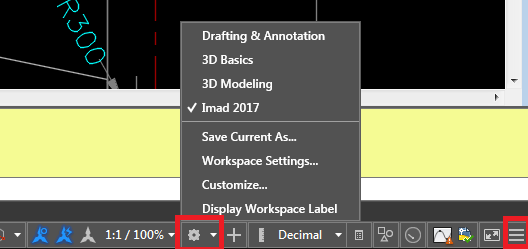
Annotation&Drafting: این فضای کاری ابزارهایی را برای ترسیم های دو بعدی به همراه امکاناتی برای تغییر مقیاس نوشتارهای حاشیه ای در استرس کاربر قرار می دهد.
3D Basics: این فضای کاری ابزارهای ابتدایی مربوط به ایجاد مدل های سه بعدی و همچنین نمایش آن ها را در اختیار شما قررار می دهد.
3D Modeling: این فضای کاری چیدمانی را از مجموعه ابزارهای (کامل)مربوط به کار با مدل های سه بعدی در اختیار شما قرار می دهد.

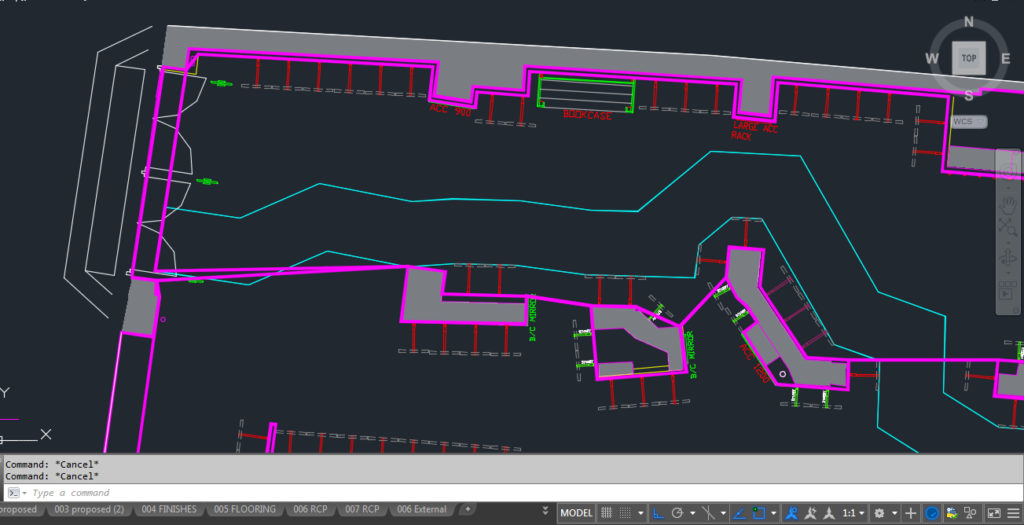






دیدگاهتان را بنویسید